Slik forfalsker du posisjonen din på iOS 14?
29. april 2022 • Arkivert til: Alle løsninger for å få iOS&Android til å kjøre Sm • Utprøvde løsninger
Til nå er iOS 14 en av de største iOS-oppdateringene til Apple med nye tillegg og betydelige endringer i iPhone-operativsystemet.
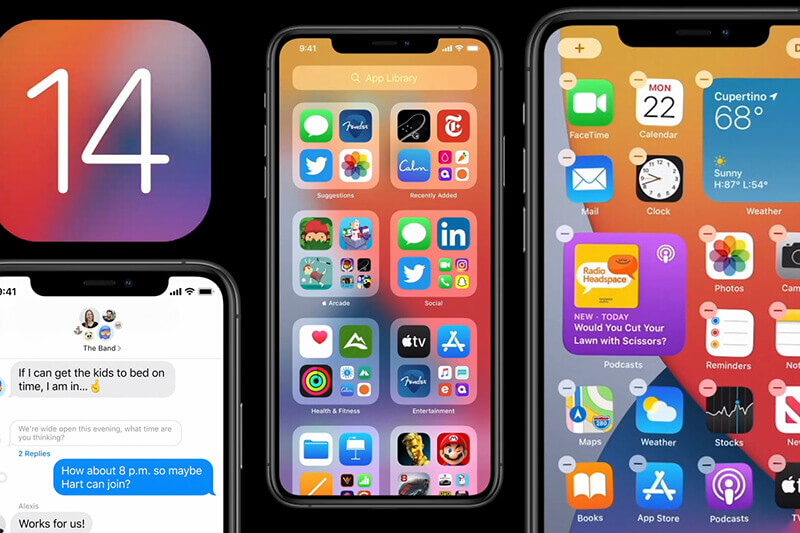
Du vil se forbedringer i Siri, startskjermdesign, og mange store nye funksjoner i iOS 14. Den vil være Smart Stack-funksjonen som iPhone kan bruke på enhetens intelligens for å vise riktig widget basert på søk, tid og plassering.
iPhone-elskere er bare noen dager unna lanseringen av iPhone 12 og iOS 14, som forventes i september eller oktober 2020. I de nye iPhonene vil du også se store forbedringer i funksjoner og design.
Du vil også få en sjanse til å falske GPS iOS 14 for stedsbaserte spill. Men for å forfalske GPS iOS 14, trenger du trygge og sikre verktøy som Dr Fone virtuell plassering. Apple har også lagt til en ny funksjon i iOS 14 som du kan bruke til å skjule din nåværende posisjon fra uønskede personer eller apper.
I denne artikkelen vil vi diskutere de fantastiske funksjonene til iOS 14 og også fortelle deg hvordan du forfalsker GPS iOS 14.
Ta en titt!
Del 1: Nye funksjoner i iOS 14
1.1 Appbibliotek

I iOS 14 vil du se det nye appbiblioteket, for å se alle appene på et øyeblikk på din iPhone. Alle apper er organisert i mappesystemet ditt. Det er også mapper som er laget av Apple for å vise appene intelligent. De nye appene du laster ned kan også legges til startskjermen din, eller du kan beholde dem i appbiblioteket for den rene startskjermen.
1.2 Plassbesparende funksjon
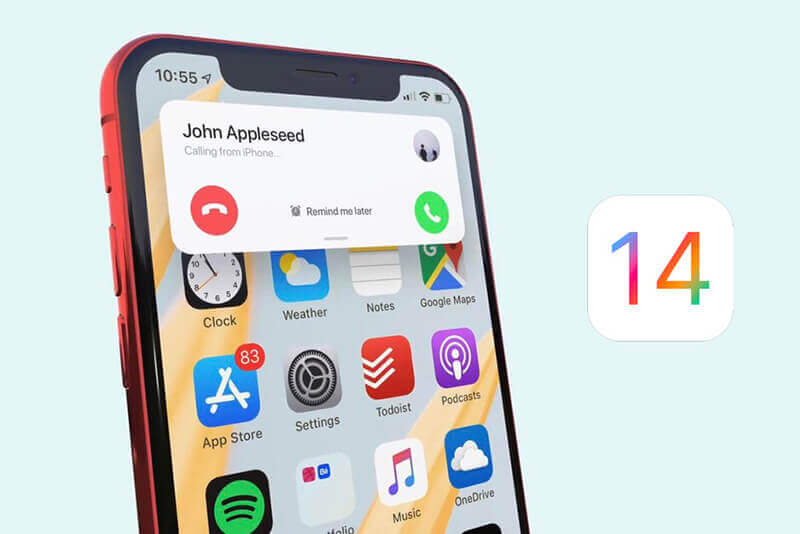
Nå i iOS vil innkommende anrop og Siri ikke få hele skjermen. Telefonsamtaler, inkludert FaceTime/VoIP-visning på iPhone-skjermen. Når du aktiverer Siri, vises den på skjermen i form av en sirkulær animasjon nederst på iPhone-skjermen.
1.3 Bilde-i-bilde-modus
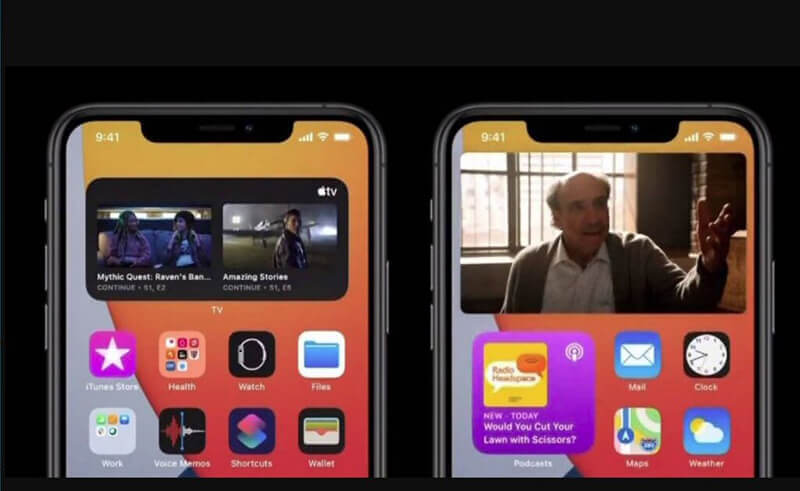
Det er bilde-i-bilde-modus i iOS 14 som du kan se videoer med samtidig som du bruker andre apper. Det er en flott funksjon å delta på en videosamtale mens du bruker en annen app. I tillegg kan du flytte eller endre størrelse på videovinduet i et hvilket som helst hjørne av iPhone-skjermen.
1.4 Smart Siri
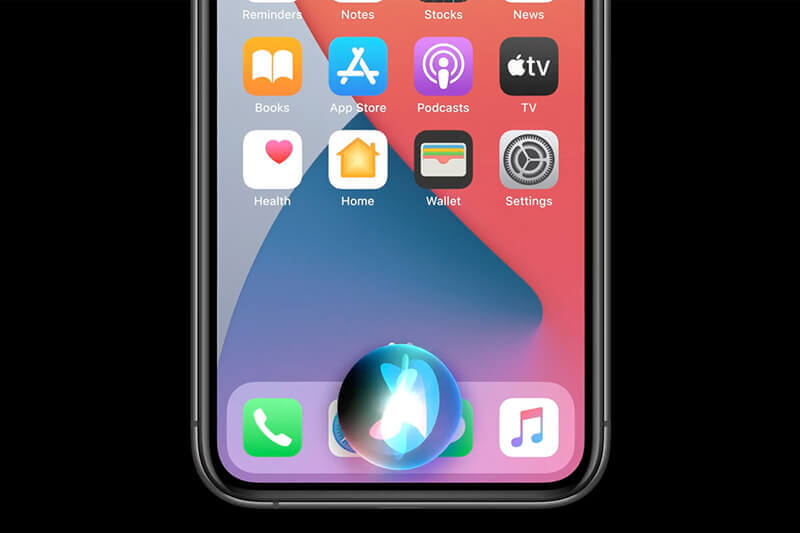
I iOS blir 14Siri smartere og kan svare på en rekke spørsmål med informasjon hentet fra internett. Siri kan også sende lydmeldinger.
1.5 App-klipp
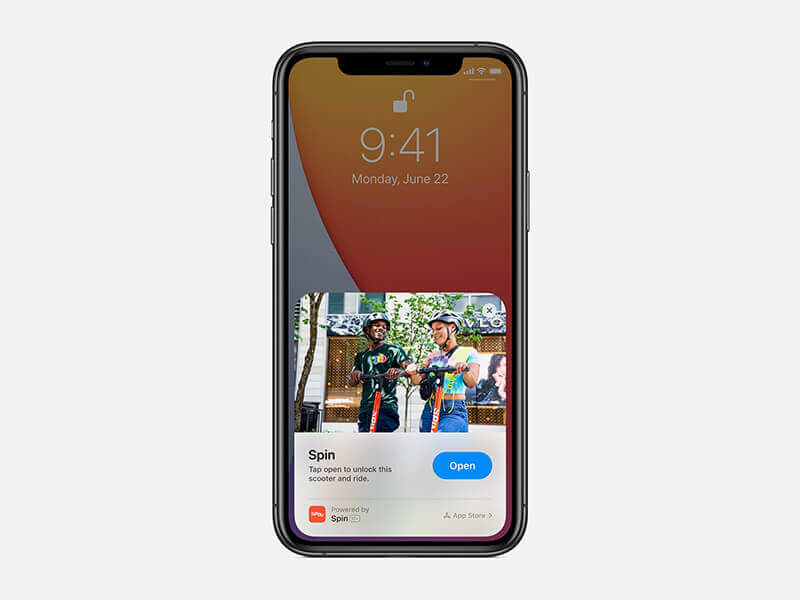
Apple har lagt til App Clips til iOS 14, som lar brukere bruke noen apper uten å måtte laste dem ned. Du kan leie en scooter, kjøpe en te, reservere restaurant og flere andre ting ved hjelp av App Clips. Det er i utgangspunktet en liten del av enhver app for å få appopplevelse.
1.6 Meldinger
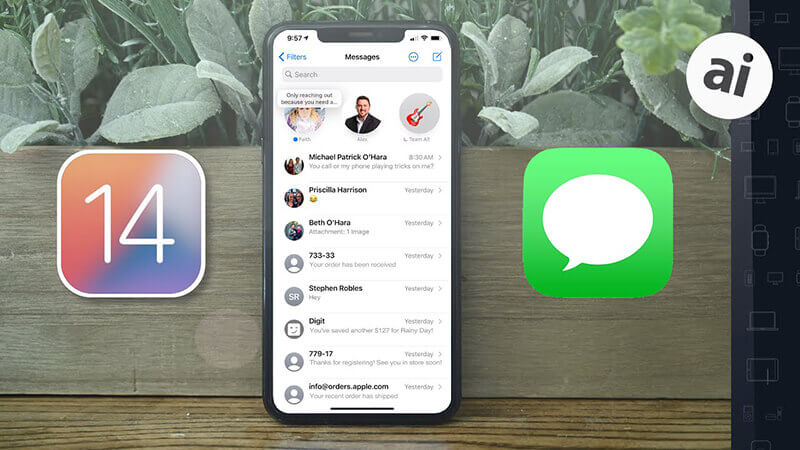
Når du snakker om meldingene, lar Apple deg chatte til toppen av meldingslisten. Du kan enkelt feste en melding med et enkelt sveip på en hvilken som helst chat. De nye innebygde funksjonene i iOS 14 kan bidra til å svare på en spesifikk melding automatisk i samtalen din, noe som er spesielt nyttig i gruppechatter. Det er også et gruppechat-alternativ for iOS 14-brukere. Du kan tilpasse bildene dine i gruppechatten.
1.7 Nytt tillegg av Memoji
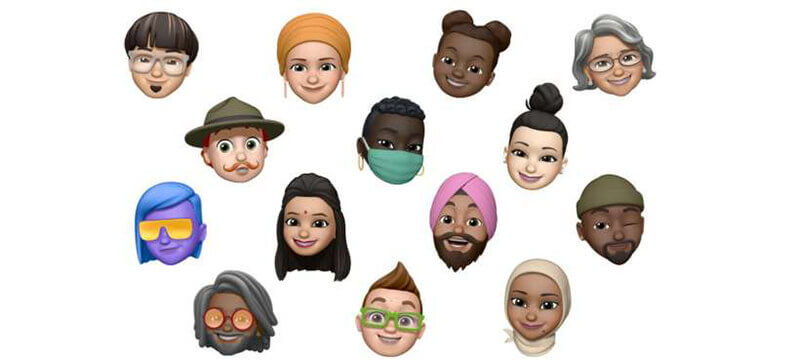
I iOS 14 vil du se nye Memoji-alternativer med mange frisyrer, hodeplagg, ansiktsdekninger og aldre. Dessuten vil det være en ny klemmemoji for mer moro.
1.8 Forbedret værapp
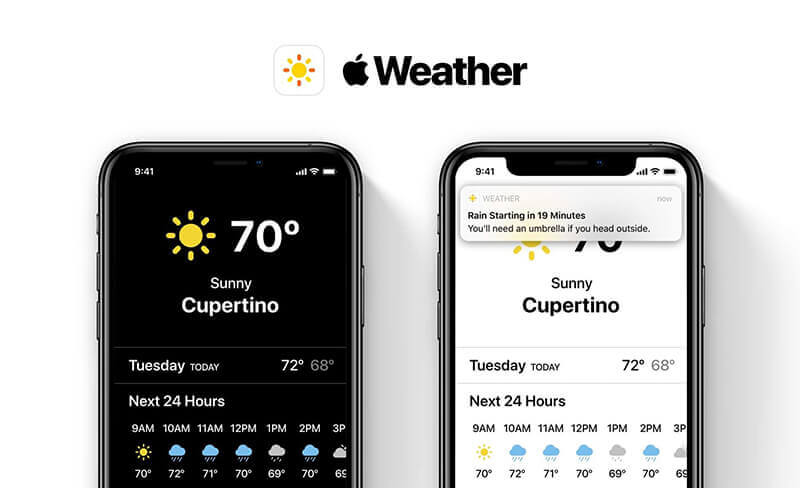
I Apple Weather-appen vil du se mer informasjon og alvorlige værhendelser med det komplette diagrammet for neste time.
1.9 Kart
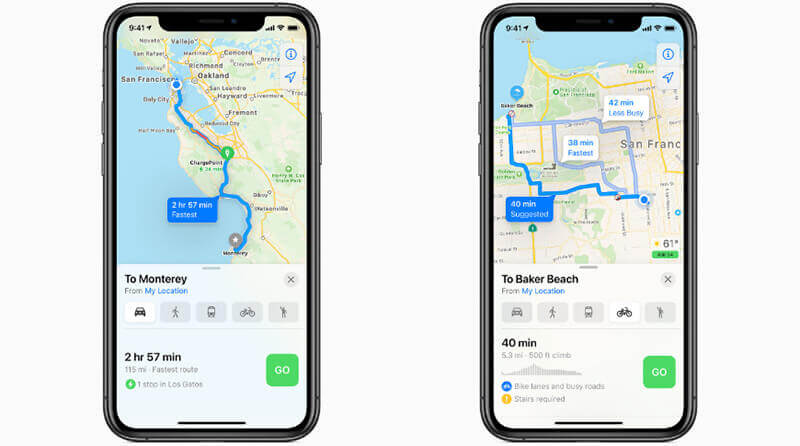
Med lanseringen av iPhone 12 og iOS 14 får Apple Maps-appen et nytt utseende. Nå har denne appen veibeskrivelser for sykling og sykler også. Du kan se trafikken i gatene og kan også vite om det er trapper eller vei. Videre, i iOS, er det et alternativ for å rute via EV-ladestopp, noe som er veldig fordelaktig for folk som eier elektriske kjøretøy.
1.10 Bilnøkler

De digitale bilnøklene i iOS 14 lar deg starte eller låse opp bilen din med iPhone 12 og tidligere iPhones. Videre kan du dele CarKeys gjennom meldinger og kan deaktivere den via iCloud hvis du mistet iPhone 12.
1.11 Språkoversettelsesapp
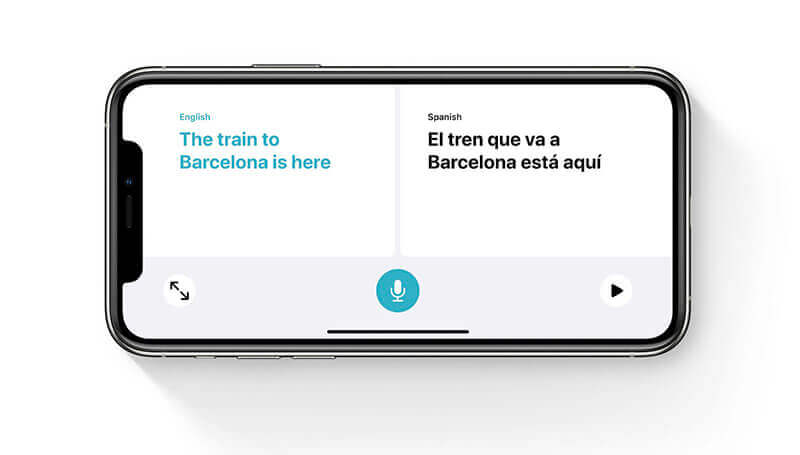
Det er en ny Translate-app designet av Apple som gir tekst- og taleoversettelser til og fra 11 språk. Noen av språkene inkluderer arabisk, kinesisk, fransk, tysk, italiensk, japansk, koreansk, portugisisk, engelsk russisk og spansk.
1.12 Forbedret personvern
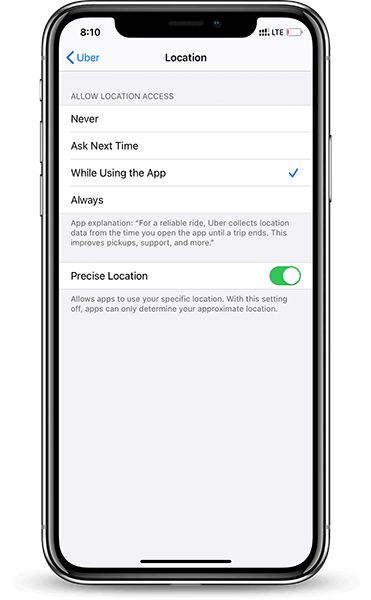
For å beskytte personvernet til brukerne har Apple gjort store endringer i personvernreglene. Nå, med iOS 14, må apper ta din tillatelse før de sporer posisjonen din. Du vil også ha muligheten til å velge den omtrentlige plasseringen i stedet for å dele din eksakte nåværende plassering.
1.13 Tredjeparts nettleser
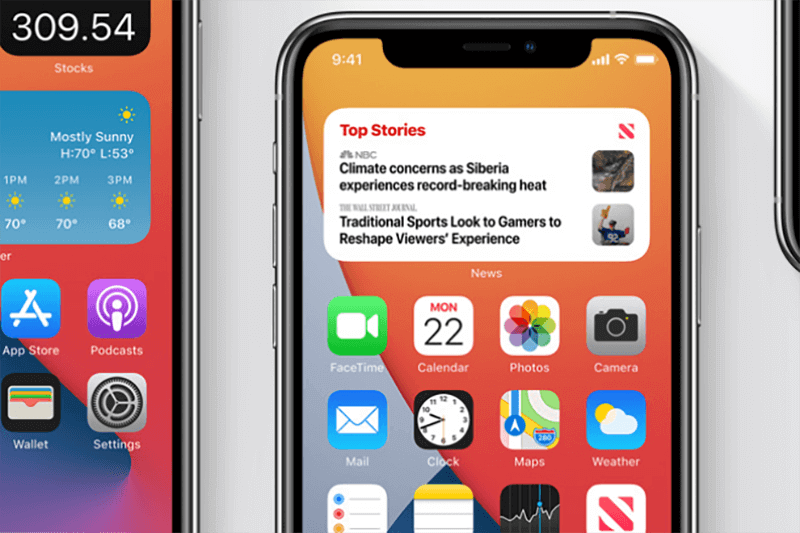
For første gang lar Apple deg bruke tredjepartsverktøyet i iPhone 12 og andre versjoner. Du kan bruke tredjeparts e-post eller nettleser for å enkelt søke etter ting.
Når vi snakker om kompatibilitet, er iOS 14 kompatibel med iPhone 6s og nyere versjoner av iPhone. Nå, la oss få vite hvordan du forfalsker GPS iOS 14 i artikkelen nedenfor.
Del 2: Hvorfor trenger vi å forfalske posisjon?
Det er mange grunner til å bruke falsk GPS, og en hovedgrunn er å beskytte personvernet ditt. Ved å forfalske GPS kan du lure andre apper om din nåværende posisjon. Dette vil også redde deg fra den uønskede trusselen om å jage. Det er veldig nyttig for datingapper som Tinder og Grindr Xtra.
Det er også folk som ønsker å forfalske plassering for å oppnå flere nivåer i stedsbaserte spill. Mange Pokémon Go-spillere elsker å forfalske GPS for å samle flere karakterer og for å nå neste nivå i spillet.
Hvis du elsker å spille stedsbaserte spill og ønsker å forfalske GPS iOS 14, så er artikkelen nedenfor for deg. Den vil lære deg forskjellige måter å forfalske iOS 14 på iPhone 12 og andre versjoner.
Del 3: Slik forfalsker du posisjon på iOS 14?
Metode 1: Falsk iOS GPS iOS 14 ved hjelp av Xcode
Hvis du ikke vil laste ned noen ekstra app for å forfalske plassering på iOS 14, kan du bruke Xcode. Det er et dataprogram som lar deg falske GPS på iPhone 12 og alle eldre versjoner.
Her er trinnene du må følge for å forfalske plassering.
Trinn 1: Installer Xcode på systemet eller MAC
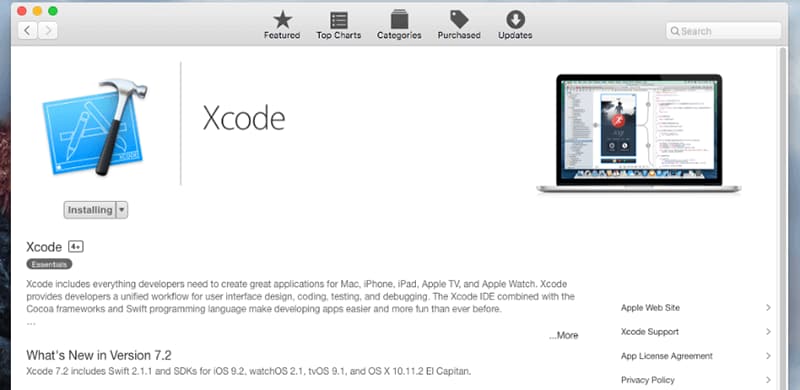
Du kan gjøre det ved å søke i Xcode i søkefeltet på din MAC. Når den er installert, start den og velg "Opprett et nytt Xcode-prosjekt > Enkeltvisningsapp". Etter dette kan du navngi det nye prosjektet ditt og klikke på Neste.
Trinn 2: Logg på Apple-ID-en din på Xcode
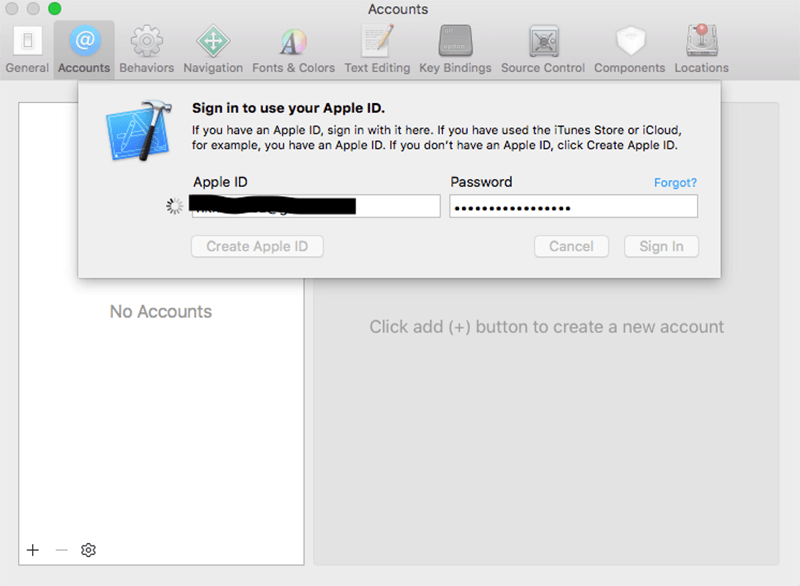
Du vil nå se en ny skjerm på operativsystemet ditt. Start pålogging ved å følge denne banen "XCode > Innstillinger > Kontoer > + > Apple ID > logg på kontoen din". Etter dette må du utvikle et team for å etablere en forbindelse mellom iPhone og Mac.
Trinn 3: Gå til alternativet for å bygge enhet
Etter å ha opprettet en påloggings-ID, vil du se et byggeenhetsalternativ. Velg ">" for å starte byggeprosessen. Husk at enheten skal låses opp når du gjør en byggeprosess.
Trinn 4: Bytt til kartapplikasjoner
Nå, etter ferdig bygging, kan du bytte til kartalternativer for å forfalske posisjonen din. Den eneste ulempen med denne metoden er at den er veldig lang å sette opp og kan sette sikkerheten til iOS 14 i fare.
Metode 2: Falsk iOS 14 ved å bruke Trusted App - Dr. Fone Virtual Location iOS
Dr. Fone virtuell plassering iOS kan teleportere iPhone-posisjonen din uten å tukle med dataene dine. Det er en trygg og sikker iOS 14-plasseringsspoofer-app som du enkelt kan installere i systemet ditt. I motsetning til Xcode, trenger du ikke gå gjennom mange trinn for å bruke Dr. Fone virtuell plassering. Med få klikk kan du installere den og bruke den til å forfalske GPS på iPhone 12 og eldre versjoner.
Videre, med denne appen, kan du teleportere iPhone 12-posisjonen din til ønsket sted. Det er også best å forfalske stedsbaserte apper som Pokemon Go på iPhone.
Funksjoner i Dr.Fone Virtual Location App
- Den er kompatibel med et stort antall iPhone-modeller som 6/6S/7/7 Plus/8/8 Plus/X/XS/11/11 Pro OG iPhone 12.
- Teleport-modus gjør det enkelt å forfalske hvilken som helst plassering på hvilken som helst app.
- Denne har også topunktsmodus og multipunktsmodus. Du kan også lage en rute etter behov.
- For å bruke Dr. Fone virtuell plasseringsapp, trenger du ikke å jailbreake iOS 14-enheten.
- Videre lar den deg også sette sporingen av ruten på pause når som helst, samt starte den når som helst.
Hvordan bruke Dr. Fone for falsk plassering
Her er trinnene du må følge for å bruke Dr. Fone.
Trinn 1: Last ned Dr. Fone på systemet eller MAC og installer det. Start den og velg alternativet "virtuell plassering".

Trinn 2: Nå, koble PC-en til iPhone og klikk på "Kom i gang"-knappen.

Trinn 3: Du vil se en skjerm med et verdenskart. Øverst til høyre kan du velge modus.
Trinn 4: Teleportmodus er det tredje ikonet i øvre høyre hjørne. Velg stedet du vil teleportere og trykk på "Go"-knappen.

Trinn 5: Etter dette klikker du på "Flytt hit"-knappen.
Nå kan du forfalske iOS 14 til ønsket plassering.
Konklusjon
iOS 14 kommer til å bli det beste operativsystemet for iPhone-brukere. Du kan også forfalske GPS iOS 14 med letthet for å forfalske posisjonsbaserte apper. Dr.Fone virtuell plassering er en flott app for falske GPS på iPhone 12 og eldre versjoner. Det er trygt så vel som en sikker app som er enkel å bruke også. Last ned den gratis prøveversjonen nå for å få det gøy å endre iPhone-plassering.
Virtuell plassering
- Falsk GPS på sosiale medier
- Falsk Whatsapp-plassering
- Falsk mSpy GPS
- Endre Instagram Business Location
- Angi foretrukket jobbplassering på LinkedIn
- Falsk Grindr GPS
- Falsk Tinder GPS
- Falsk Snapchat GPS
- Endre Instagram-region/land
- Falsk plassering på Facebook
- Endre plassering på hengsel
- Endre/legg til stedsfiltre på Snapchat
- Falsk GPS på spill
- Flg Pokemon go
- Pokemon go joystick på Android uten root
- klekke egg i pokemon gå uten å gå
- Falsk GPS på pokemon go
- Spoofing pokemon go på Android
- Harry Potter-apper
- Falsk GPS på Android
- Falsk GPS på Android
- Falsk GPS på Android uten rooting
- Google posisjon endres
- Spoof Android GPS uten Jailbreak
- Endre plassering av iOS-enheter




Alice MJ
stabsredaktør